PureRef是一款专为CG和美术从业者开发的参考图软件,软件能够帮助用户置入多张参考图,能够灵活缩放软件窗口大小、图片位置,点击项目文件即可直接打开。软件已经成功汉化破解,全中文的界面能够帮助用户更加轻松地使用,提升工作效率。大家在做设计或者绘图的时候,需要很多的素材放在旁边作为参考,但是没有双屏的话很麻烦,不方便。用PS的话需要开很多的窗口,但是打开这款软件后可以自由的把图片拖进这个软件的窗口,而且不管是放大还是缩小都可以单独调节,甚至连PDF文件都可以用这款软件打开,用截图配合上这款软件会非常的方便,使用者就不用再一张一张照片打开去浏览了直接一眼就能看好多张素材,做到更多的可能性。另外值得一提的是将图片拖进这个软件里,照片的显示效果会得到一个优化甚至比在外面的时候更好,文件小巧,界面简洁甚至你找不到其他的按键。
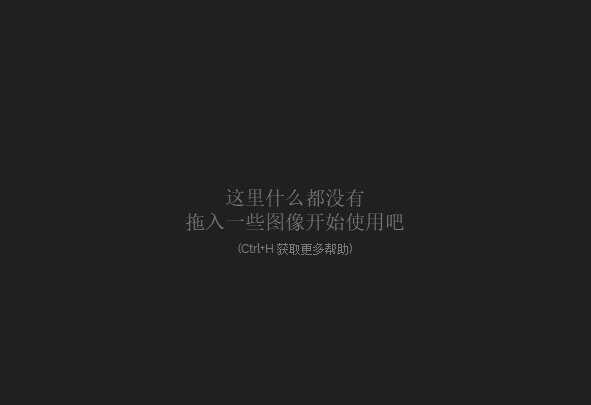
【软件功能】
1、随意调整软件占用区域大小
2、软件内可自由排版参考图位置,以及随时放大缩小参考图
3、参考图可直接拖入软件内,软件内选中图片按Deldel可删除图片
4、可以将软件置顶
5、导入需要的参考图后,按需求排版完全后可以直接保存成项目文件,下次可直接打开使用,不需要重新导入图片(PS如果你把原图片删除了或者移动位置了则需要重新导入排版)

【使用说明】
此软件汉化版与英文原版共存,需要使用
英文原版请运行PureRef.exe
汉化版请运行PureRef-chs.exe
ps:直接打开项目文件,默认是启动英文版,如需要启动汉化版,可将PureRef.exe删除,并将PureRef-chs.exe重命名为PureRef.exe
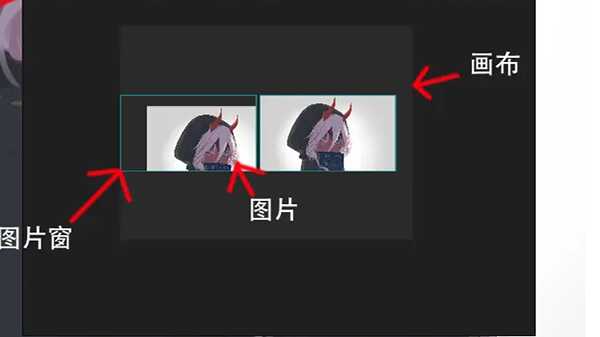
【软件用法】
1.这个小界面可以通过拉四角来调整。您可以根据自己的喜好调整大小。
2.鼠标右键 - 您可以拖放界面,可以将其移动到屏幕上的适当位置。
3.在purerep界面中按住鼠标滚轮并移动鼠标以在界面内移动。
4.鼠标左键是选择图片。
5.如果是图片,你只想显示它的一部分,按住键盘上的C键,然后使用鼠标左键在图片想要显示的区域中绘制一个选项,它将自动显示裁剪。如果要取消裁剪,请选择图像,shift +命令+ C将执行。
6.您可以直接单击右键选择模式,也可以在菜单栏中选择模式。有很多模式。您可以选择此参考图片以显示在顶部,或让参考图片忽略鼠标操作。固定在屏幕上,无论你如何画ps,这个框总是显示在一个固定的位置)

【PureRef快捷键】
Ctrl+x关闭软件
Ctrl+V粘贴(可粘贴文本和图片)
Ctrl+M最小化窗口
Ctrl+F全屏窗口
Ctrl+Shift+A置顶窗口
Ctrl+Shift+B置低窗口
Ctrl+U设置
Ctrl+Shift+P自动排序全部图片
Ctrl+H帮助
Ctrl+J关于
Ctrl+Z<撤回
Ctrl+Shift+Z重做
Ctrl+C复制
Ctrl+N文字笔记(目前无法输入中文,建议直接Ctrl+V粘贴文本)
Ctrl+T鼠标穿透(无法选定窗口)
Ctrl+Y将选择的图片覆盖在屏幕上(可操作其他软件)
Ctrl+Shift+R将窗口调整至选择的图片窗口大小
Ctrl+W锁定窗口位置
Ctrl+O优化画布
Ctrl+G重置相机
Ctrl+Shift+G 重置相机缩放
Ctrl+R锁定画布
Ctrl+Alt+G黑白显示所有
Ctrl+K清理画布
Ctrl+Shift+C重置选择的图片窗口的裁剪
Ctrl+Shift+T重置选择的图片窗口的变换(缩放,旋转,翻转)
Ctrl+Shift+O打开选择图片的位置
Alt+T开关选择图片的双线性取样(开了可以看到像素点)
Alt+G开关选择图片的灰度
Ctrl+P自动排序选择图片
Ctrl+Alt+N按名字排序选择图片
Ctrl+Alt+A按添加时间排序选择图片
Ctrl+小键盘上下左右将选择图片上下左右对齐
Ctrl+Alt+S堆叠选择图片
Ctrl+Alt+上按大小规格化所有图片窗
Ctrl+Alt+左按高度规格化所有图片窗
Ctrl+Alt+右按宽度规格化所有图片窗
Ctrl+S保存
Ctrl+Shift+S另存为
Ctrl+E导出场景(将整个画布导出为PNG图片)
Ctrl+Alt+I导出所有图片
Ctrl+Shift+I导出选择图片
Ctrl+I载入图片
Alt+数字载入预设界面配色(1黑2白3透4567自定)
Ctrl+加减号调整整体透明度(注意,主键盘的那是等号)
Ctrl+Shift+L加载最近

∨ 展开

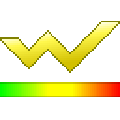

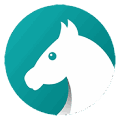





 ProgDVBv7.28.6破解版
ProgDVBv7.28.6破解版
 朵朵电子相册v3.6破解版
朵朵电子相册v3.6破解版
 JetBrains Resharper 2020.1.4破解版
JetBrains Resharper 2020.1.4破解版
 腾讯微云 v5.2.1485 电脑版 5.2.1485
腾讯微云 v5.2.1485 电脑版 5.2.1485
 DOCAD(度卡服装CAD) V8.5 官方版
DOCAD(度卡服装CAD) V8.5 官方版
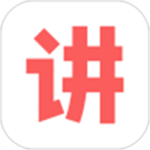 人人讲v4.2.50电脑版
人人讲v4.2.50电脑版
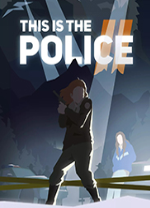 这是警察2破解版
这是警察2破解版
 哇叽壁纸电脑版 V1.1.0.1 官方版
哇叽壁纸电脑版 V1.1.0.1 官方版
 美图秀秀PC破解版2022 V6.5.7.0 吾爱破解版
美图秀秀PC破解版2022 V6.5.7.0 吾爱破解版
 Retouch4me AI 11合1套装 V2023 中文破解版
Retouch4me AI 11合1套装 V2023 中文破解版
 Portraiture4完美中文汉化破解版 V4.0.3 最新免费版
Portraiture4完美中文汉化破解版 V4.0.3 最新免费版
 美图秀秀破解版吾爱破解2022电脑版 v.6.4.0.2绿色版
美图秀秀破解版吾爱破解2022电脑版 v.6.4.0.2绿色版
 剪映电脑版 V3.1.0.8712 官方PC版
剪映电脑版 V3.1.0.8712 官方PC版
 Naifu(二次元AI绘画生成器) V2022 最新版
Naifu(二次元AI绘画生成器) V2022 最新版
 Beauty Box插件v4.2.3汉化破解版(免序列号)
Beauty Box插件v4.2.3汉化破解版(免序列号)
 Disco Diffusion 5离线版 V3.5 本地运行版
Disco Diffusion 5离线版 V3.5 本地运行版